Akimirksniu užrakinkite, atrakinkite „Mac“ naudodami „iPhone Bluetooth“ signalą
Įvairios / / February 14, 2022
 Ar kada nors norėjote, kad galėtumėte tiesiog pabėgti nuo jūsų Mac ir ar jis užsirakina pats nieko nedarant? O galbūt kartais paliekate savo stalą ir visiškai pamirštate užrakinti „Mac“? Tai gali būti labai kebli situacija, nes visi savo „Mac“ kompiuteriuose turime labai daug neskelbtinos informacijos ir gali būti tiesiog mirtina ją prarasti.
Ar kada nors norėjote, kad galėtumėte tiesiog pabėgti nuo jūsų Mac ir ar jis užsirakina pats nieko nedarant? O galbūt kartais paliekate savo stalą ir visiškai pamirštate užrakinti „Mac“? Tai gali būti labai kebli situacija, nes visi savo „Mac“ kompiuteriuose turime labai daug neskelbtinos informacijos ir gali būti tiesiog mirtina ją prarasti.Na, čia yra puikus triukas, kuris leis jums naudoti „iPhone“. Bluetooth signalas užrakinti „Mac“, kai išeini, ir pažadinti, kai grįžtate.
Svarbi pastaba: Šis procesas veikia tik Mac kompiuteriuose, kuriuose veikia Mountain Lion versija
Atlikite toliau nurodytus veiksmus.
1 žingsnis: parsisiųsti Artumas, „Mac“ programa, kuri paleidžia scenarijus aptikus „Bluetooth“ įrenginius. Jūs galite jį gauti iš šios nuorodos. Tada atsisiųskite du „Apple“ scenarijus, kuriuos sukūriau šiai programai. Naudokite šią nuorodą (ATNAUJINTI: Šis failas nebepasiekiamas), kad jie būtų įtraukti į vieną ZIP failą. Kai tai padarysite, išpakuokite scenarijus ir išsaugokite juos bet kurioje „Mac“ vietoje, tik atsiminkite, kur.
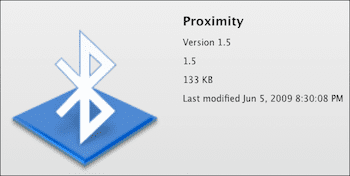
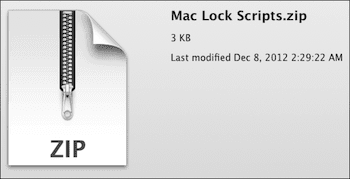
2 žingsnis: „Mac“ kompiuteryje atidarykite Artumas programa, kurią ką tik atsisiuntėte, ir ji įdiegs piktogramą jūsų meniu juostoje. Spustelėkite jo piktogramą, tada spustelėkite Parinktys.

3 veiksmas: Būtinai patikrinkite bent Įgalinti įrenginio stebėjimą parinktį, tada pasirinkite intervalą, kuriuo norite, kad jūsų „Mac“ nuskaitytų ir patikrintų, ar jūsų „iPhone“ „Bluetooth“ yra diapazone (man tinka bet kas nuo 5 iki 10 sekundžių).
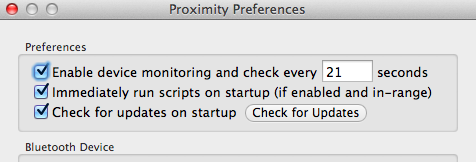
4 veiksmas: Įgalinkite „Bluetooth“ savo „iPhone“. Norėdami tai padaryti, savo iPhone eikite į Nustatymai > Bluetooth ir pasukite jį ĮJUNGTA. Nepamirškite susieti „iPhone“ su „Mac“, jei to nepadarėte anksčiau.
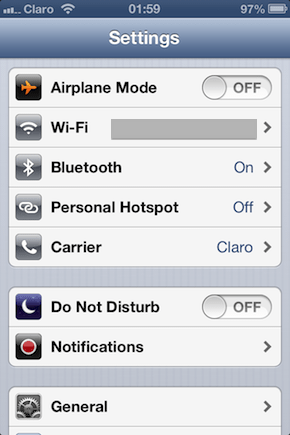
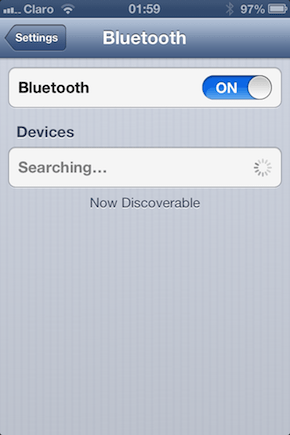
5 veiksmas: Pridėkite atsisiųstus „Apple“ scenarijus prie „Proximity“ programos. Ant jo Parinkčių sritis pagal AppleScripts spustelėkite Keisti mygtukas šalia Scenarijus už diapazono ribų. Raskite scenarijų pavadinimu Užrakinti „Mac“. iš kur jį padėjote ir išsirinkite. Padarykite tą patį su Diapazono scenarijuje, tik šį kartą rinkitės Atrakinkite „Mac“. vietoj scenarijaus.
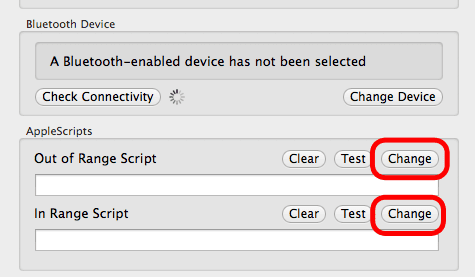
Taip atrodo, kai pridėjau scenarijus.
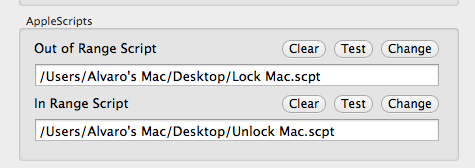
6 veiksmas: Ant to paties Artumas Parinkčių sritį, spustelėkite Patikrinkite ryšį mygtuką, kol bus aptiktas jūsų iPhone Bluetooth.
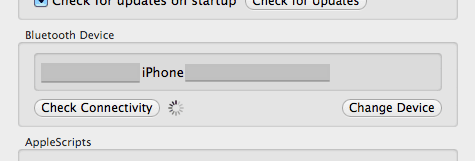
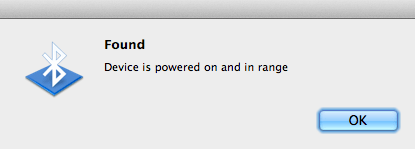
Pastaba: Jei jūsų iPhone neaptinkamas, spustelėkite Keisti įrenginį ir pasirinkite jį iš galimų įrenginių sąrašo
7 veiksmas: Uždarykite nuostatų sritį ir išimkite savo iPhone iš diapazono. Jūsų „Mac“ užsirakins ir atsibus tą akimirką, kai (su „iPhone“) grįšite į diapazoną.
Viskas! Tai tikrai gana gražus triukas. Taip pat galite jį įjungti tiesiog pasukdami „iPhone“ „Bluetooth“. ĮJUNGTA ir IŠJUNGTA rankiniu būdu ir net smagiai žaiskite savo draugus, kurie nežinos, kas įjungia ir išjungia jūsų „Mac“.
Paskutinį kartą atnaujinta 2022 m. vasario 03 d
Aukščiau pateiktame straipsnyje gali būti filialų nuorodų, kurios padeda palaikyti „Guiding Tech“. Tačiau tai neturi įtakos mūsų redakciniam vientisumui. Turinys išlieka nešališkas ir autentiškas.



